Atualizações no WooCommerce, Storefront, WordPress e suas extensões e métodos de pagamento são situações da vida. Nossa equipe de desenvolvedores trabalha arduamente lançando atualizações que adicionam novos recursos, corrigem problemas, aumentam a segurança e, em geral, tornam sua loja melhor do que nunca.
Mas como você atualiza o WooCommerce sem causar problemas? Abordaremos algumas das maneiras mais usadas abaixo, mas primeiro …
Backups
↑ Back to topQualquer loja desenvolvida pelo WordPress e WooCommerce tem dois locais onde os dados e o conteúdo são armazenados.
- Uma é a pasta wp-content, onde estão localizados os seus temas, plugins e qualquer conteúdo enviado.
- Outro local é o banco de dados que organiza e armazena seus produtos, pedidos, posts, páginas, etc.
Com esses preciosos dados e conteúdo armazenados em locais diferentes, como você protege e mantém um backup de tudo isto?
Nota: Revertendo uma pasta de atualização com defeito para uma versão anterior é muito mais fácil do que fazer isso para o banco de dados. Quando você faz isto para o banco de dados, significa que todas as suas configurações, produtos, pedidos, etc. voltarão para o instante do ponto de backup. Quaisquer alterações feitas desde então serão perdidas.
Backups automáticos
↑ Back to topA abordagem mais eficiente e confiável é usar um serviço de backup automatizado do site. Se você estiver interessado nisso, nós recomendamos o Jetpack. Além de não precisar fazer nada manualmente, os benefícios são:
- Espaço de armazenamento ilimitado
- Backups regulares e automatizados de todo o site, incluindo seu banco de dados, todo o conteúdo, plugins e temas, configurações e outros
- Restaurações instantâneas para que você possa reverter para uma versão anterior com um clique
- Acesso direto ao suporte especializado 24 horas por dia.
Backups manuais
↑ Back to topPara fazer as coisas manualmente, existem duas partes para fazer o backup da sua loja:
- Faça o backup do seu banco de dados! Existem várias maneiras de fazer isso, consulte o Codex para conhecer as opções de backup do seu conteúdo. Existem opções de plugins e manual.
- Usando SFTP (Protocolo Seguro de Transferência de Arquivos), vá para a pasta
wp-contentpara fazer backup dos arquivos de plugin e tema. É altamente recomendado fazer um backup dos seus arquivos de tema se você fez qualquer personalização.
Como testar as atualizações
↑ Back to topAgora, vamos falar sobre como manter seu site atualizado e ganhar dinheiro com os recursos mais recentes e melhores. Apenas um pequeno conselho, isto pode parecer técnico e complexo, mas não deixe que isso desanime você!
Trabalhar com um desenvolvedor que é treinado para lidar com essas tarefas para você também é uma opção. É altamente recomendado procurar assistência do um WooExpert certificado.
Conhecer os termos
Primeiro, vamos revisar alguns termos que usaremos. Alguns podem usar outros termos como um ambiente de desenvolvimento, ambiente de teste e ambientes ativos, mas manteremos os três básicos:
- Local – está em um computador pessoal, geralmente não acessível pela web.
- Staging – é onde você testa as atualizações. Deve simular a mesma configuração do servidor que o site ativo.
- Produção – é o site ativo. Onde os clientes e usuários estão visitando e comprando.
Lembre-se de que esta é uma visão geral simplificada e existem muitas ferramentas e maneiras de fazer isso. Não existe uma maneira única e absoluta de como você deve testar as atualizações, desde que não faça isto em um site ativo. Se você tem desenvolvedores trabalhando no seu site, pergunte a eles sobre o processo que eles realizam para testar as atualizações.
O que testar
↑ Back to topSe você estiver testando no ambiente local ou no staging, existem algumas coisas a serem observadas.
- Atualizar. A primeira coisa que deve ser feita é atualizar seu site. Isto não implica somente em atualizar para a versão mais recente do WooCommerce, WordPress e outros plugins, mas também pode exigir uma atualização do banco de dados. Como mencionado acima, uma atualização do banco de dados é mais desafiadora de reverter, então certamente você também deve testá-la, caso a nova versão do WooCommerce solicitar isto. Tudo correu bem? Incrível, é hora do próximo teste.
- Navegação do cliente. Em seguida, também é uma boa recomendação passar por toda a navegação do cliente em seu site. Navegue na sua loja como convidado, adicione produtos ao carrinho e conclua o processo de finalização do pedido. Depois disso, também gerencie os pedidos como faria normalmente. Tudo aparenta estar normal? Ótimo!
- Compatibilidade. Por fim, você pode ter um tema ou outras extensões/plugins que adicionam funcionalidades importantes à sua loja. Verifique alguns dos pontos em que eles poderiam entrar em conflito com o WooCommerce e veja se tudo ainda funciona bem. Por exemplo, caso você tenha uma extensão que altera a aparência da finalização da compra, acesse a página de finalizar compra e certifique-se de que tudo está funcionando conforme o esperado.
Um comentário final, se você estiver atualizando o WooCommerce básico, consulte o blog de desenvolvimento do WooCommerce. Haverá um post indicando quais são as alterações mais importantes — estas são as informações que devem ser observadas — e também poderá ter um post com as instruções de teste.
Local
↑ Back to topA maioria dos desenvolvedores começará com uma instalação local. Isto significa que o WordPress está configurado no computador e o mesmo atua como um servidor. Usando um editor de código preferido, que pode construir, atualizar e testar as atualizações em seu próprio computador.
Ao trabalhar em uma instalação local, é altamente recomendado que você comece a usar o controle de versão, se não estiver. Seja Git, SVN ou qualquer outra coisa, é útil no caso de você precisar reverter para algo que funcione e possa até facilitar a implantação de um site para os ambientes de staging e produção.
Staging
↑ Back to topPara testar uma atualização além de um site local, é melhor criar uma segunda instalação do WordPress com sua hospedagem e restaurar um backup do seu site ativo. O VaultPress pode fazer isso por você, e as hospedagens do WordPress geralmente oferecem ferramentas para configurar um ambiente de staging.
Esta é uma réplica do seu site de produção e um local seguro para testar as atualizações. Um site de staging também pode ser compartilhado com outros para que ajudem no teste. Certifique-se de testar em diferentes dispositivos, tempo de carregamento e assim por diante.
Produção
↑ Back to topSe tudo correr bem durante os testes de staging, então você estará pronto para atualizar seu site ativo (produção).
Você pode fazer isso da maneira que preferir ou combinar com seus desenvolvedores. Uma observação: coloque seu site no modo de manutenção para evitar que as pessoas finalizem a compra ou façam um pagamento. Se uma transação ocorrer durante a atualização, os pedidos poderão ser perdidos.
Para atualizar, alguns têm o Git configurado para implantar a partir de uma ramificação principal ou você mesmo pode clicar no botão Atualizar, sabendo que testou estas atualizações e é seguro para o seu site. Obviamente, se necessários, os seus backups podem restaurar rapidamente o seu site se ocorrer algo inesperado. Assim, não haverá perda de rendimentos ou inatividade.
A partir daqui, descubra quais ferramentas e estratégias funcionam melhor para você e sua equipe ou desenvolvedores, e implemente um bom processo de teste. Se você, antecipadamente, dedicar um tempo para testar as atualizações, poupará dinheiro e não terá dores de cabeça no final. Isto é garantido!
Como atualizar extensões e métodos de pagamento
↑ Back to topPelo WooCommerce.com
↑ Back to topPara obter atualizações de qualquer coisa comprada no WooCommerce.com, vá para WooCommerce > Extensões > Assinaturas no WooCommerce.com e verifique se sua loja está conectada à sua conta WooCommerce.com. Mais em: Como gerenciar as assinaturas do WooCommerce.com.
Conectar sua conta WooCommerce.com ao seu site/loja WooCommerce permite:
- Visualizar o status do WooCommerce, além de suas extensões e métodos de pagamento
- Filtrar por Instalado, Ativado, Baixado e Atualização disponível
- Determinar quais extensões e métodos de pagamento têm compatibilidade com qual versão/lançamento do WooCommerce
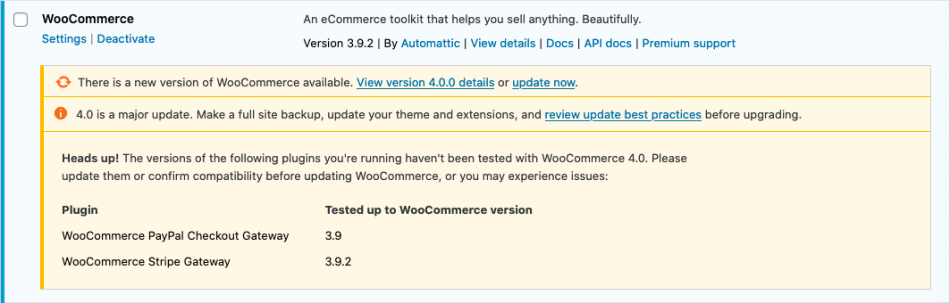
Por exemplo: Nas colunas do Plugin e Versão Testada do WooCommerce, respectivamente, mostra que o método de pagamento por PayPal na finalização de compra do WooCommerce é compatível com o WooCommerce 3.9. Se você possui o WooCommerce 3.9.1+ instalado, tenha cuidado e teste em um site de staging (não ativo) conforme as instruções acima em Como testar as atualizações.
Por desenvolvedores de terceiros
↑ Back to topPlugins, extensões, métodos de pagamento e temas não desenvolvidos e mantidos por nossa equipe interna do WooCommerce são de desenvolvedores de terceiros.
Os desenvolvedores de terceiros que desejam adicionar uma verificação de versão em seu produto podem consultar: Como adicionar suporte de verificação de versão no seu plugin.
Os proprietários da loja/site devem entrar em contato diretamente com o desenvolvedor de terceiros para obter suporte em atualizações e compatibilidade.
Notificação de atualização do banco de dados do WooCommerce
↑ Back to topUma notificação de Atualização do banco de dados do WooCommerce será exibida quando você aprimorou/atualizou para uma nova versão do WooCommerce e for necessária uma atualização do banco de dados:
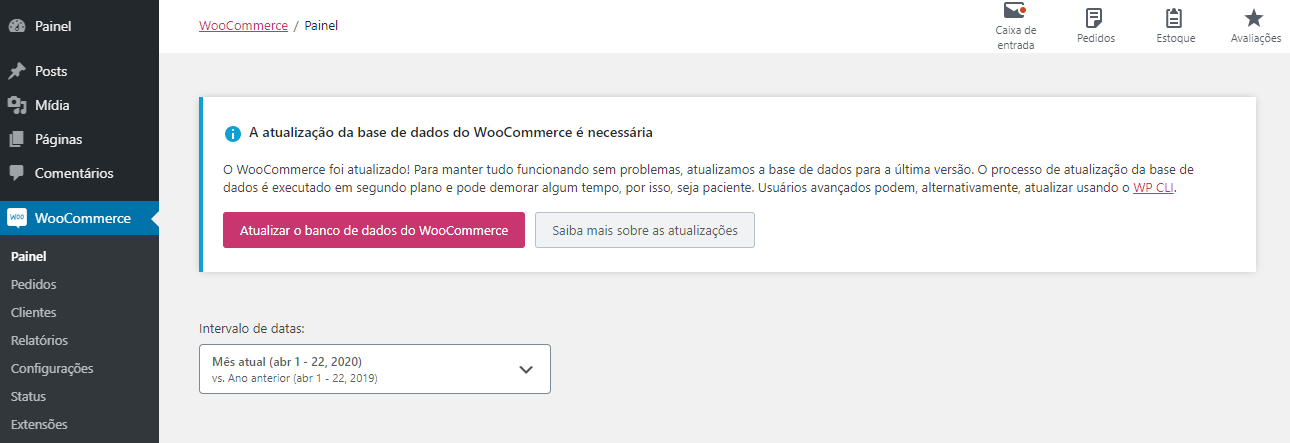
- Atualizar o banco de dados do WooCommerce inicia o processo de atualização do seu banco de dados para corresponder à versão do plugin que você instalou ou atualizou. O banco de dados organiza, contém e armazena os seus produtos, pedidos, posts e páginas. É um processo essencial.
- Saber mais sobre atualizações levará você para esta página para explicar as melhores práticas relacionadas à atualização do WooCommerce, extensões e métodos de pagamento, além de informações sobre o que é atualizado e em que ordem.
Verifique se você tem um backup atual e clique no botão “Atualizar o banco de dados do WooCommerce”. O processo de atualização será iniciado:

- Ver progresso levará você à seção Ações agendadas e mostrará as ações pendentes para a atualização
Depois de concluída, na próxima vez que visualizar uma página de administrador, você verá a notificação dispensável de atualização completa:
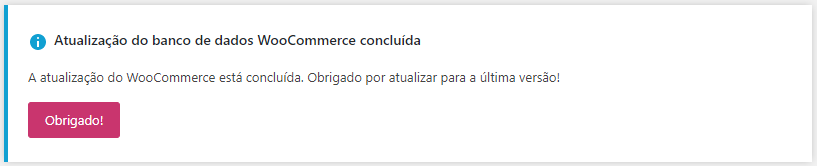
Perguntas frequentes
↑ Back to topP: Não consigo ver o botão de atualização do banco de dados e o Relatório de status do sistema WooCommerce mostra que o banco de dados do WooCommerce está usando a versão do plugin. Como atualizo?
↑ Back to topR: No WooCommerce 4.0+, localize a notificação de atualização clicando no botão Notificação no canto superior direito em qualquer página de administrador do WooCommerce.

Como alternativa, navegue até a página principal do Painel do WordPress.
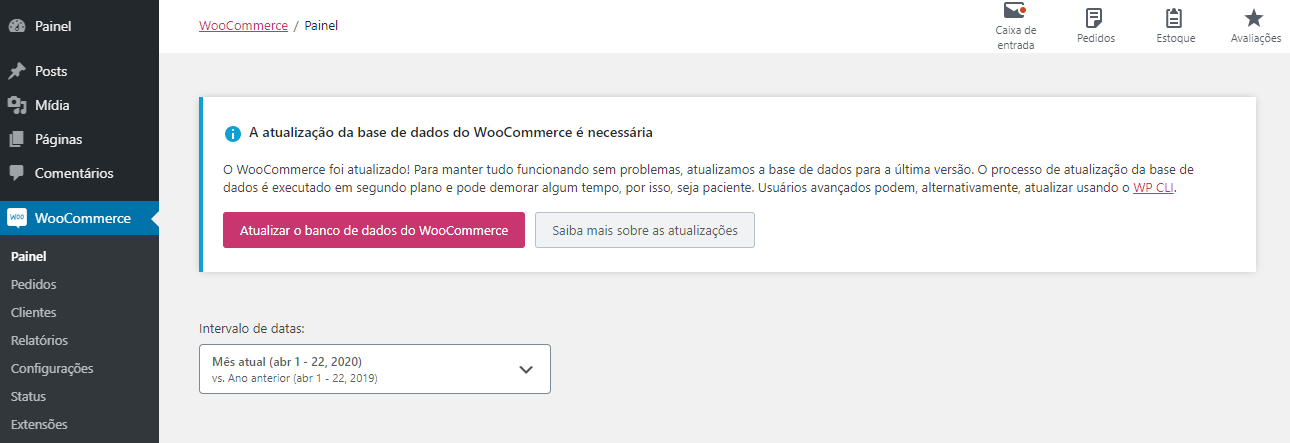
Saber mais
↑ Back to top- Backups do WordPress a partir do Codex do WordPress.
- Serviços de segurança e backup do Jetpack.
- Como gerenciar plugins do Codex do WordPress.
Perguntas
↑ Back to topVocê ainda tem dúvidas e precisa de assistência?
- Entre em contato com um Happiness Engineer através do nosso Suporte Técnico. Fornecemos suporte prioritário especializado para clientes Jetpack e WooCommerce.com, mas não para outros plugins de terceiros.
- Se você não é cliente do WooCommerce.com, recomendamos encontrar ajuda no Fórum de suporte do WooCommerce ou contratar um especialista recomendado em nossa página de personalizações.